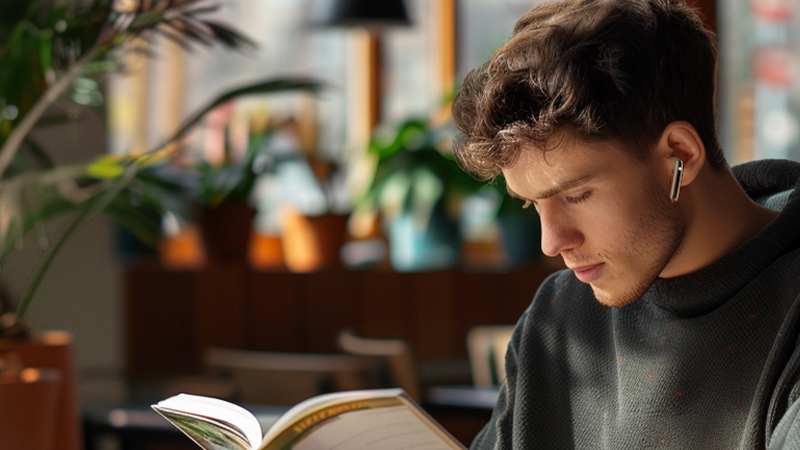Kabellose Kopfhörer haben das Audioerlebnis auf Android-Telefonen, Smartphones und anderen mobilen Geräten revolutioniert und bieten kabellosen Komfort für Musik, Anrufe, Gaming und mehr. Das Koppeln von Bluetooth-Kopfhörern mit einem Android-Telefon ist dank der robusten Bluetooth-Unterstützung der Plattform einfach, obwohl der Vorgang je nach Kopfhörermodell und Android-Version leicht variieren kann. Diese Anleitung bietet detaillierte Schritte zum Verbinden kabelloser Kopfhörer mit einem Android-Telefon, zur Fehlerbehebung bei häufigen Problemen und zur Optimierung des Audios auf Ihrem Smartphone. Wir empfehlen zwei ausgezeichnete QCY-Produkte—QCY T13 ANC und QCY MeloBuds ANC—erhältlich bei qcy.com, die Premium-Funktionen zu budgetfreundlichen Preisen für Android-Telefonnutzer bieten.
Warum kabellose Kopfhörer mit einem Android-Telefon verwenden?
Bluetooth-Kopfhörer bieten Flexibilität und hochwertigen Klang für Android-Telefonnutzer, eliminieren Kabel und verbessern Erlebnisse wie Musik-Streaming, Videoanrufe oder Gaming auf Ihrem Smartphone. Preisgünstige Optionen wie die Modelle von QCY bieten fortschrittliche Funktionen wie aktive Geräuschunterdrückung (ANC), Hi-Fi-Sound und lange Akkulaufzeit, was sie ideal für Android-Telefonnutzer macht, die Qualität ohne hohe Kosten suchen. Mit der richtigen Einrichtung kann Ihr mobiles Gerät das volle Potenzial dieser Kopfhörer für ein intensives Audioerlebnis freischalten.
Voraussetzungen für die Verbindung von kabellosen Kopfhörern mit einem Android-Telefon
Bevor Sie die Kopfhörer mit Ihrem Android-Telefon oder Mobilgerät koppeln, stellen Sie sicher:
- Bluetooth-Fähigkeit: Android-Telefone verfügen über integriertes Bluetooth. Stellen Sie sicher, dass Bluetooth auf Ihrem Smartphone aktiviert ist.
- Geladene Kopfhörer: Stellen Sie sicher, dass Ihre Kopfhörer geladen sind. Die QCY T13 ANC bietet 8 Stunden (ANC aus) oder 7 Stunden (ANC an) pro Ladung, mit insgesamt 30 Stunden über das 380mAh Ladecase. Die QCY MeloBuds ANC liefert 8 Stunden (ANC aus) oder 6 Stunden (ANC an), mit insgesamt 30 Stunden über das 380mAh Ladecase.
- Kopplungsmodus: Die Kopfhörer müssen sich im Kopplungsmodus befinden, erkennbar an einer blinkenden LED (Details finden Sie im Handbuch).
- Android-Kompatibilität: Aktualisieren Sie Ihr Android-Telefon auf die neueste Betriebssystemversion für optimale Bluetooth-Leistung (Android 6.0 oder höher empfohlen).
Kabellose Kopfhörer mit einem Android-Telefon verbinden
Folgen Sie diesen Schritten, um Ihre kabellosen Kopfhörer mit Ihrem Android-Telefon oder Smartphone zu koppeln:
Schritt 1: Bluetooth auf Ihrem Android-Telefon aktivieren
- Öffnen Sie die Einstellungen App auf Ihrem Android-Telefon.
- Navigieren Sie zu Bluetooth oder Verbindungen > Bluetooth und schalten Sie es auf Ein. Ihr Smartphone beginnt mit der Suche nach Geräten in der Nähe.
- Alternativ wischen Sie von oben auf Ihrem Mobilgerät nach unten, um das Schnelleinstellungen Panel zu öffnen, und tippen Sie auf das Bluetooth Symbol.
Schritt 2: Kopfhörer in den Kopplungsmodus versetzen
Kopplungsmodus aktivieren:
- Für QCY T13 ANC öffnen Sie das Ladecase, um den Kopplungsmodus zu starten (LED blinkt weiß). Entfernen Sie bei Bedarf die Isolationsfolie von den Ohrhörern für die Erstinbetriebnahme.
- Für QCY MeloBuds ANC öffnen Sie das Ladecase, um den Kopplungsmodus zu aktivieren (LED blinkt weiß). Stellen Sie sicher, dass die Ohrhörer für die Erstbenutzung geladen sind.
Schritt 3: Kopfhörer koppeln
- Suchen Sie in den Bluetooth Einstellungen Ihres Android-Telefons unter Verfügbare Geräte nach Ihren Kopfhörern (z. B. „QCY T13 ANC“ oder „QCY MeloBuds ANC“).
- Tippen Sie auf den Gerätenamen, um eine Verbindung herzustellen. Wenn Sie nach einer PIN gefragt werden, geben Sie "0000" oder "1234" ein (häufige Standardwerte).
- [reference](https://www.qcy.com/blogs/support/how-to-connect-wireless-headphones-a-complete-beginner-s-guide)
- Sobald verbunden, werden die Kopfhörer in den Bluetooth-Einstellungen als "Verbunden" angezeigt.
Schritt 4: Verbindung testen
Spielen Sie Audio (z. B. Musik von Spotify oder ein YouTube-Video) auf Ihrem Android-Telefon ab, um zu überprüfen, ob die Kopfhörer funktionieren. Passen Sie die Lautstärke über Ihr Smartphone oder die Kopfhörer an. Die Die 7,2-mm-Treiber des QCY T13 ANC liefern kraftvollen Bass, während die QCY MeloBuds ANCDie 10-mm-Treiber bieten ausgewogenen Hi-Fi-Sound.
Schritt 5: Audioeinstellungen konfigurieren
Wenn der Ton nicht über die Kopfhörer wiedergegeben wird:
- Gehen Sie auf Einstellungen > Bluetooth auf Ihrem Android-Telefon.
- Tippen Sie auf das Zahnradsymbol neben Ihren Kopfhörern und stellen Sie sicher, dass „Medien-Audio“ und „Anruf-Audio“ aktiviert sind.
- Für Anrufe bestätigen Sie, dass das Mikrofon der Kopfhörer in Apps wie Google Meet oder WhatsApp ausgewählt ist.
Verbindung zu mehreren Geräten (optional)
Beide QCY-Modelle unterstützen Multipoint-Kopplung, die eine Verbindung zu zwei Geräten ermöglicht (z. B. Ihrem Android-Telefon und einem Laptop):
- Koppeln Sie die Kopfhörer wie oben beschrieben mit Ihrem Android-Telefon (Gerät A).
- Deaktivieren Sie Bluetooth auf Gerät A, um den Kopplungsmodus erneut zu aktivieren.
- Koppeln Sie ein zweites Gerät (Gerät B) über dessen Bluetooth-Einstellungen.
- Bluetooth auf Gerät A wieder aktivieren, um die Verbindung erneut herzustellen. Die Kopfhörer wechseln automatisch zwischen den Geräten.
- [reference](https://www.qcy.com/pages/support-center-t13-anc)[reference](https://www.qcy.com/pages/support-center-melobuds-anc)
Optimierung Ihres kabellosen Kopfhörer-Erlebnisses auf einem Android-Telefon
Um den Klang auf Ihrem Android-Telefon oder Smartphone zu verbessern:
- Verwenden Sie die QCY App: Laden Sie die QCY App aus dem Google Play Store herunter, um EQ, ANC-Modi und Touch-Steuerungen für QCY T13 ANC und QCY MeloBuds ANC anzupassen. Android kann um Standortzugriff für Bluetooth Low Energy (BLE) bitten; Sie können dies ablehnen und manuell koppeln.
- Latenz minimieren: Aktivieren Sie den Low-Latency-Modus über die QCY-App für Gaming oder Video-Streaming auf Ihrem mobilen Gerät.
-
Firmware aktualisieren: Verwenden Sie die QCY-App, um nach Firmware-Updates zu suchen und optimale Leistung sicherzustellen. Halten Sie die Kopfhörer geladen (mindestens 20 %) und den QCY MeloBuds ANC Case-Deckel während der Updates offen.
Fehlerbehebung bei häufigen Verbindungsproblemen
Beheben Sie Probleme beim Verbinden der Kopfhörer mit Ihrem Android-Telefon oder Smartphone:
-
Kopfhörer werden nicht erkannt:
- Bestätigen Sie den Kopplungsmodus (z. B. blinkende LED bei QCY T13 ANC oder QCY MeloBuds ANC).
- Starten Sie Bluetooth auf Ihrem Android-Telefon neu oder starten Sie das mobile Gerät neu.
- Setzen Sie die Kopfhörer zurück: Legen Sie bei beiden Modellen die Ohrhörer in das Case, lassen Sie den Deckel offen und drücken Sie die Taste am Case 10 Sekunden lang, bis die LED fünfmal rot blinkt.
-
Audioaussetzer:
- Bewegen Sie sich näher an Ihr Android-Telefon, um Störungen durch WLAN oder andere Geräte zu vermeiden.
- Löschen Sie die Kopplungsdaten in Einstellungen > Bluetooth und koppeln Sie erneut.
-
Kein Ton:
- Stellen Sie sicher, dass die Kopfhörer als Audioausgabe in Einstellungen > Bluetooth eingestellt sind.
- Testen Sie mit heruntergeladenen Medien, um Streaming-Probleme auszuschließen.
-
Mikrofonprobleme:
- Überprüfen Sie, ob die Kopfhörer in Anruf-Apps als Eingabegerät eingestellt sind.
- Testen Sie mit einem anderen mobilen Gerät, um Android-spezifische Probleme auszuschließen.
Empfohlene QCY-Kopfhörer für Android-Telefonbenutzer
Wir empfehlen zwei QCY-Modelle von qcy.com für Android-Telefon- und Smartphone-Benutzer:
-
QCY T13 ANC:
- Typ: In-Ear True Wireless Ohrhörer.
- Eigenschaften: 30dB ANC, 8 Stunden Wiedergabezeit (ANC aus) oder 7 Stunden (ANC an), 30 Stunden mit 380mAh Ladecase, Bluetooth 5.3, 7,2mm Treiber, 4 Mikrofone mit ENC und Transparenzmodus.
- Ideal für: Preisbewusste Android-Telefonbenutzer, die ANC und klare Anrufe für Musik, Gaming oder Arbeit auf ihrem Smartphone suchen.
- Preis: Erschwinglich mit robusten Funktionen.
-
QCY MeloBuds ANC:
- Typ: In-Ear True Wireless Ohrhörer.
- Eigenschaften: 40dB hybrides ANC, 7 Stunden Wiedergabezeit (ANC aus) oder 6 Stunden (ANC an), 30 Stunden mit 380mAh Ladecase, Bluetooth 5.3, 10mm Treiber, 4 Mikrofone mit ENC und Transparenzmodus.
- Ideal für: Android-Telefonbenutzer, die verbessertes ANC und Hi-Fi-Audio für ein intensives Hörerlebnis auf ihrem mobilen Gerät wünschen.
-
Preis: Budgetfreundlich mit Premium-Sound.
Beide Modelle unterstützen die QCY-App für EQ-Anpassungen, ANC-Einstellungen und Firmware-Updates, um ein maßgeschneidertes Audioerlebnis auf Ihrem Smartphone zu gewährleisten.
Zusätzliche Tipps zur Verwendung kabelloser Kopfhörer mit einem Android-Telefon
- Regelmäßig reinigen: Reinigen Sie die Ohrstöpsel der QCY T13 ANC und QCY MeloBuds ANC mit Reinigungsalkohol, um die Klangqualität zu erhalten.
-
Batterie sparen: Deaktivieren Sie ANC, wenn es nicht benötigt wird, um die Wiedergabezeit auf Ihrem mobilen Gerät zu verlängern.
- Passform testen: Verwenden Sie verschiedene Ohrstöpselgrößen für eine sichere Abdichtung, um ANC und Klangqualität zu optimieren.
-
Kompatibilität prüfen: Beide Modelle unterstützen Bluetooth 5.3 und gewährleisten stabile Verbindungen mit modernen Android-Telefonen.
Fazit
Das Verbinden von kabellosen Kopfhörern mit einem Android-Telefon, Smartphone oder mobilen Gerät ist ein einfacher Vorgang, der das Aktivieren von Bluetooth, das Koppeln und das Konfigurieren der Audioeinstellungen umfasst. Fehlerbehebung und Optimierung sorgen für ein nahtloses Erlebnis. Die QCY T13 ANC und QCY MeloBuds ANC von qcy.com bieten Android-Telefonbenutzern einen außergewöhnlichen Wert, wobei das T13 ANC zuverlässige ANC bietet und die MeloBuds ANC verbesserte Geräuschunterdrückung und Hi-Fi-Audio liefert. Diese budgetfreundlichen Optionen machen sie ideal, um Ihr Audioerlebnis auf Ihrem Smartphone zu verbessern, sei es für Arbeit, Reisen oder Unterhaltung.